
Michael Cain
0
2951
325
Kao alat za upravljanje projektima Kako koristiti Microsoft OneNote za upravljanje projektima Kako koristiti Microsoft OneNote za upravljanje projektima OneNote je idealan alat za suradnju za upravljanje jednostavnim projektima u malim timovima. I to potpuno besplatno. Pogledajte kako OneNote može pomoći vašim projektima da se uzmu! , Microsoft OneNote ima mnogo korisnih značajki. Jedna od tih značajki je dostupnost predložaka. Od pregleda projekta do susreta s bilješkama do popisa obveza, OneNote vas definitivno pokriva.
Ako niste sigurni kako predloške mogu biti korisne u vašem projektu ili što možete učiniti s njima, evo nekoliko savjeta i trikova..
Pristup ugrađenim predlošcima
OneNote ima zgodne predloške za upravljanje projektima ugrađenim u. Ovisno o verziji OneNote-a, tim će predlozima pristupiti na različite načine.
U programu OneNote 2016 odaberite Umetnuti s gornje navigacije i zatim kliknite Predlošci stranice. Tada ćete vidjeti popis nedavno korištenih predložaka i mogućnost otvaranja svih odabirom Predlošci stranice u padajućem.
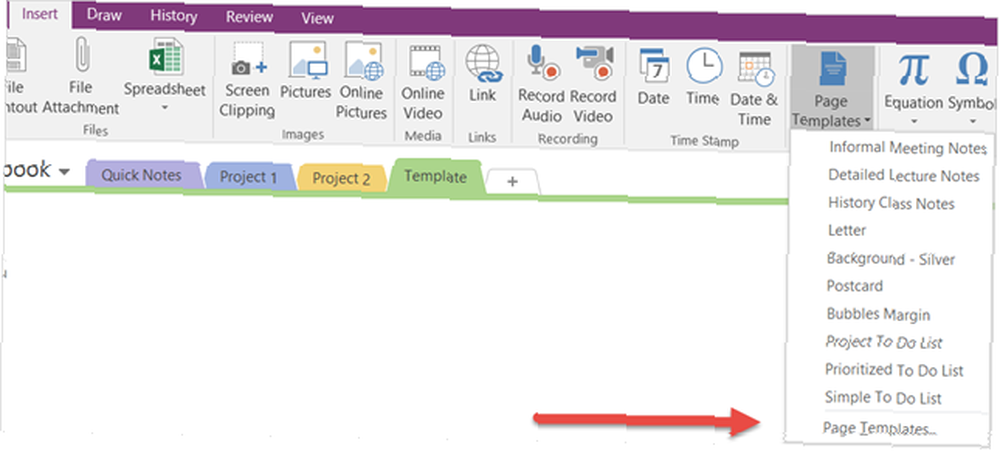
Za starije verzije OneNotea možete se kretati do predložaka počevši dodavanjem nove kartice u prijenosno računalo. Tada ćete vidjeti Nova stranica na desnoj strani i kad kliknete strelicu, vidjet ćete padajući izbornik gdje možete odabrati Predlošci stranice.
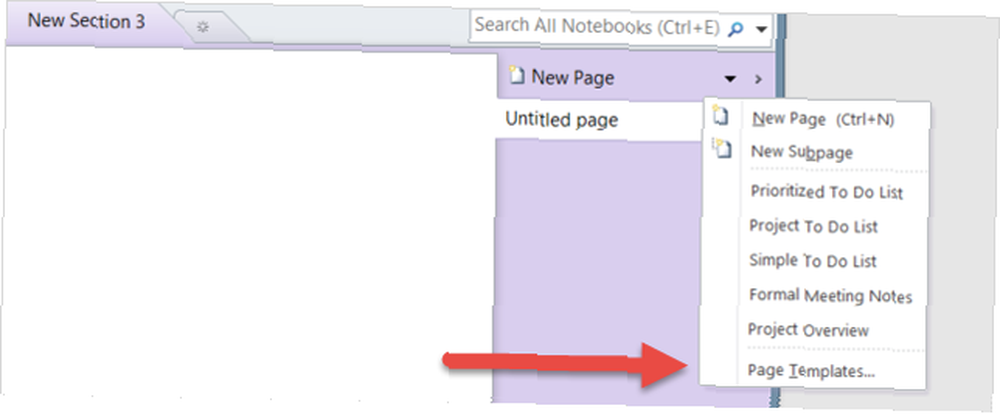
U oba će vam se slučaja prikazati predloške koje su kategorizirane u akademske, prazne, poslovne, dekorativne i planere..
Predlošci za upravljanje projektima u OneNoteu
1. Predložak pregleda projekta
Za upravljanje projektima, kategorija Poslovno ima lijepo Pregled projekta predložak. Samo ga odaberite i on će se pojaviti u vašoj bilježnici. Predložak je ispunjen korisnim stavkama za početak, a mogu se, naravno, prilagoditi vašim potrebama projekta. Pomoću ovih besplatnih predložaka za upravljanje projektima možete zamisliti kako biste prilagodili predložak.
Osnovne informacije o vašoj tvrtki i projektu prikladno su smještene na vrhu. Potom se opis, ciljevi projekta, resursi, postupci, raspored i ostali dijelovi prikazuju u popisima s lako popisom. Da biste unijeli svoje vlastite stavke, samo obrišite primjerak teksta i zamijenite ga vlastitim.
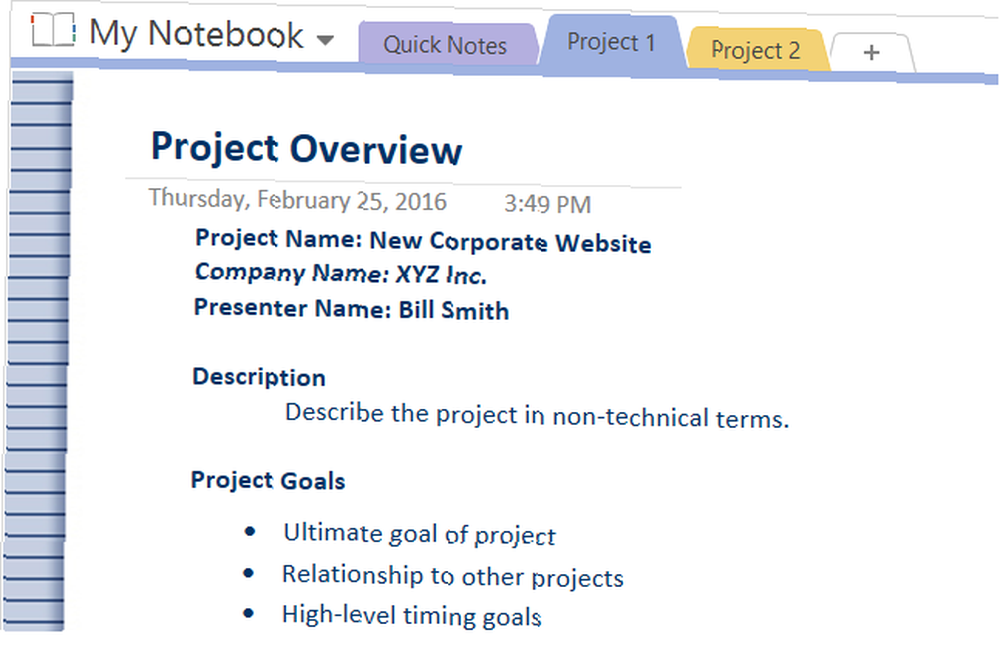
Pregled projekta Predložak je koristan za dobro organiziran pregled svih dijelova projekta. Ne samo da vam ovo može pomoći kao voditelju projekta da stavke pregledate na brzi pogled, već može biti i prekrasan dokument drugima. Možete ga dijeliti s članovima projektnog tima, vašim nadzornikom ili rukovoditeljima.
Svatko će imati dobru ideju što očekivati i može se redovno ažurirati radi prilagodbe rasporeda i promjena rasporeda.
2. Predlošci napomena o sastancima
U kategoriji Poslovni naći ćete i nekoliko predložaka bilješki za sastanke koji su savršeni za bilješke tijekom sastanka. 12 Savjeta za bolje bilješke uz Microsoft OneNote 12 savjeta za bolje bilješke pomoću Microsoftovog OneNote Ovih 12 savjeta pokazuje vam kako bolje iskoristiti bilješke u MIcrosoft OneNote. Danas je digitalno bilježenje jednako vještina, koliko i alat. , korištenje za referencu nakon toga i dijeljenje s drugima u svrhu praćenja. Od Jednostavne bilješke o sastancima predlošci za Formalne napomene o sastanku predloška, svaki je oblikovan malo drugačije s različitim informacijama.
Za nešto izuzetno osnovno i korisno za brze sastanke postoje dva Jednostavne bilješke o sastancima predloške za izabrati. Jednostavno unesete naslov sastanka, a zatim se pomaknete prema dnevnom redu, sudionicima i akcijama.
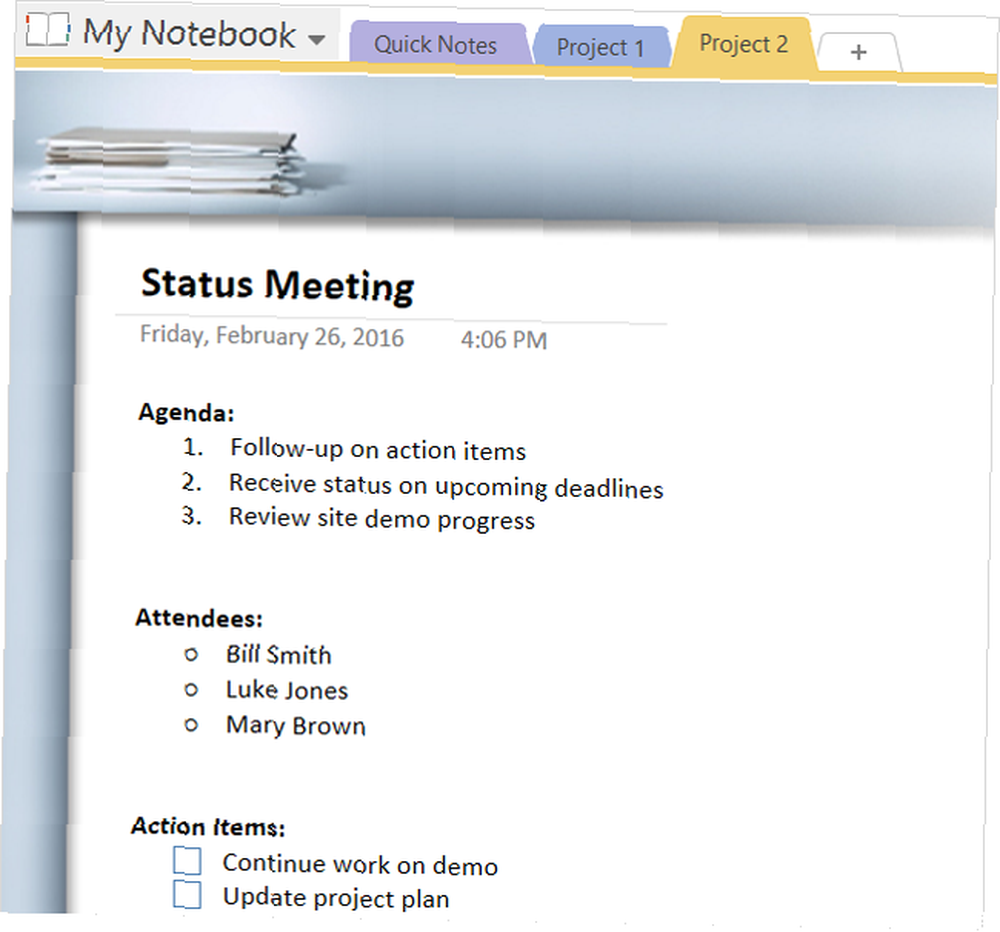
Kada dođe vrijeme da se izvršni tim ažurira o projektu, možda biste radije taj Formalne napomene o sastanku predložak za službeniji izgled i dodatne stavke. Ovaj ne uključuje samo vaš dnevni red i sudionike, već i odobrenja, otvorena pitanja, novo poslovanje i dnevni red sljedećeg sastanka..
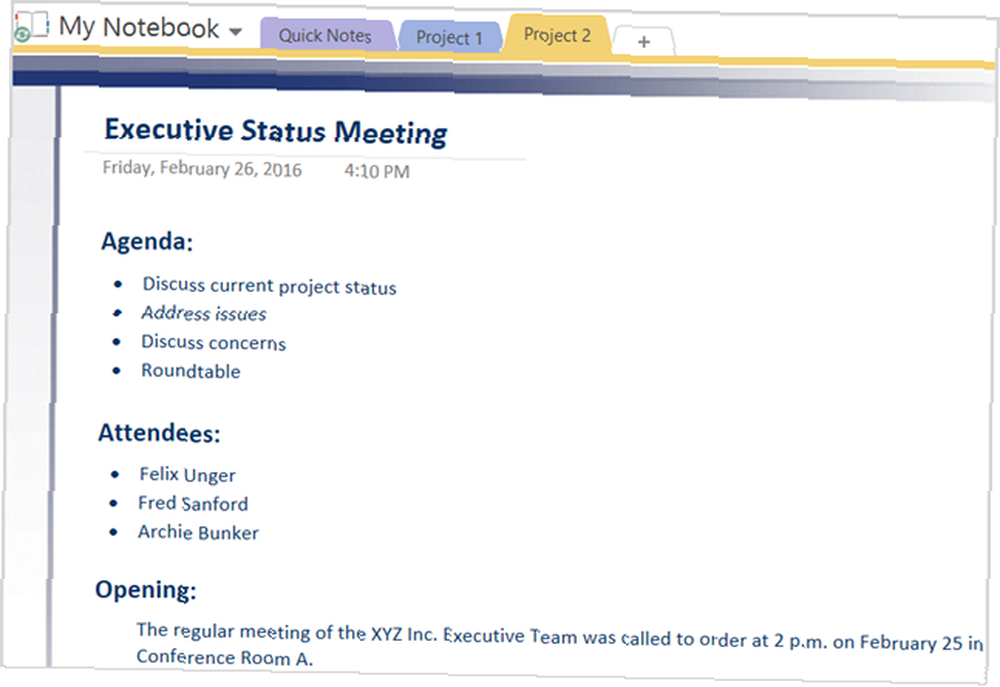
Ovisno o vrsti sastanka koji organizirate ili samo prisustvujete, svaki će od ovih predložaka održati bilješke dobro organiziranim i olakšati praćenje. Ako ste organizator, postavljanje dnevnog reda unaprijed i dijeljenje sa sudionicima osigurava da će svi biti na istoj stranici. Osim toga, ostali polaznici mogu ih koristiti za vodenje vlastitih bilješki. 5 razloga zašto biste trebali voditi bilješke s OneNote Anywhere 5 razloga zašto biste trebali voditi bilješke s OneNote Anywhere Malo stvari je toliko važno koliko i sposobnost bilježenja dobrih bilješki, posebno za studente. OneNote je savršen za bilješke o kursevima. Smatramo da će i vama biti super za organiziranje drugih informacija. .
3. Predlošci popisa obveza
Za navođenje zadataka 6 Savjeti za korištenje OneNote-a kao svoje liste obveza 6 Savjeti za korištenje OneNote-a kao svoje liste obveza Da li najbolje iskoristite svoj popis obveza OneNote? Primijenite naše savjete za bolje OneNote popise. , OneNote pruža tri vrste obveza olakšavajući postavljanje prioriteta i organiziranje predmeta. Sadržani su u kategoriji predloga stranice Planeri. Jednostavno popis predložak je osnovni s postavljenim potvrdnim okvirima i spreman je da unesete svoje predmete.
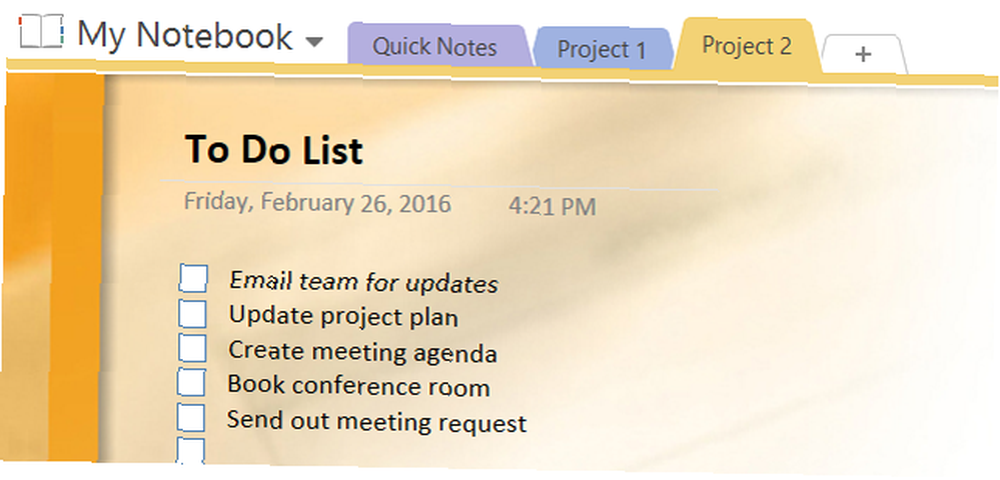
Prioritetno popisan popis predložak ide malo dalje jer vam omogućuje unos i organiziranje zadataka na temelju visokog, srednjeg ili niskog prioriteta. Ovo je vrlo povoljno i ovaj ima i potvrdne okvire koji samo čekaju vaše unose zadataka.
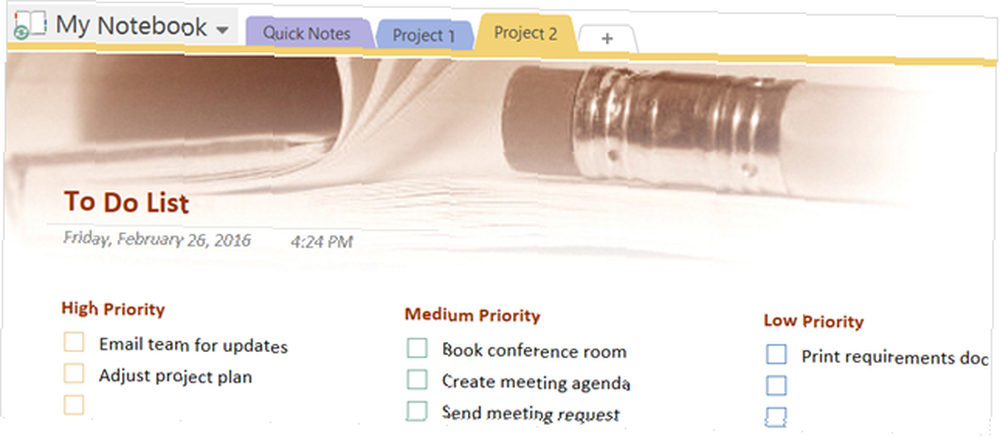
Projekt napraviti popis predložak je oblikovan drugačije, prema projektu. Ovaj predložak sadrži zgodan odjeljak bilješki pored svakog skupa projektnih zadataka. Ono što je sjajno kod ovog predloška je da, iako je organiziran projektom kada ga otvorite, uvijek ga možete promijeniti tako da je uređen prema resursu ili čak datumu. To vam daje fleksibilnost da je organizirate prema vlastitim potrebama.
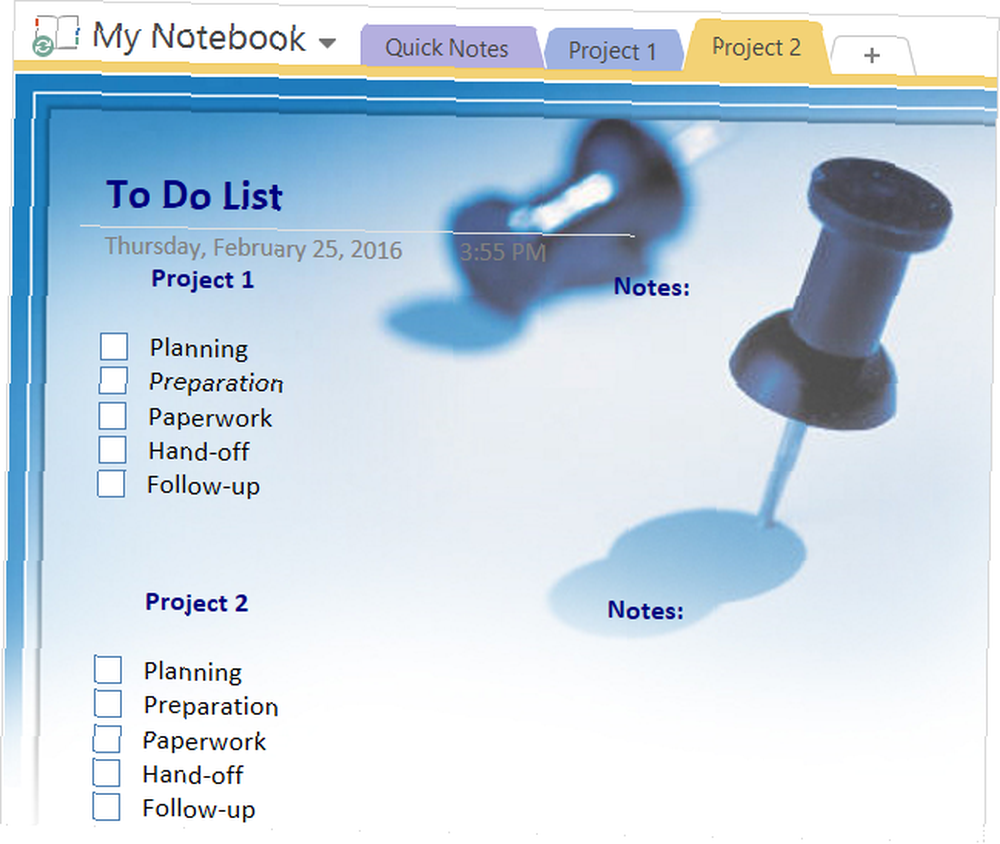
Kako pravilno koristiti OneNote predloške: Sve što trebate znati Kako koristiti oneNote predloške: Sve što trebate znati OneNote predloške su ključne za istinsku produktivnost. Evo svega što trebate znati kako biste uredili i stvorili vlastite predloške OneNote. ili su prioriteti popisa zadataka važni za bilo koji projekt, velik ili mali, a ti predlošci mogu vam pomoći da se prebacite na super početak.
Vanjski predlošci
Try2Stop.Us ima prijenosno računalo za upravljanje projektima koje uključuje tri odjeljka. Pregled projekta sličan je onome koji je ugrađen u OneNote. Stranica sastanka statusa projekta ima nekoliko različitih stavki od predložaka bilješki sastanka sadržanih u OneNoteu. I na kraju, popis radnih sati projekta može vam biti od velike koristi za ocjenu sati koji se potroše na svakom zadatku.
Na popisu radnih sati projekta naći ćete osnovnu tablicu u koju možete unijeti naziv projekta, a zatim datum, opis i broj sati. Ovo je prikladan predložak ako projekt na kojem radite treba čisto razdvajanje sati.
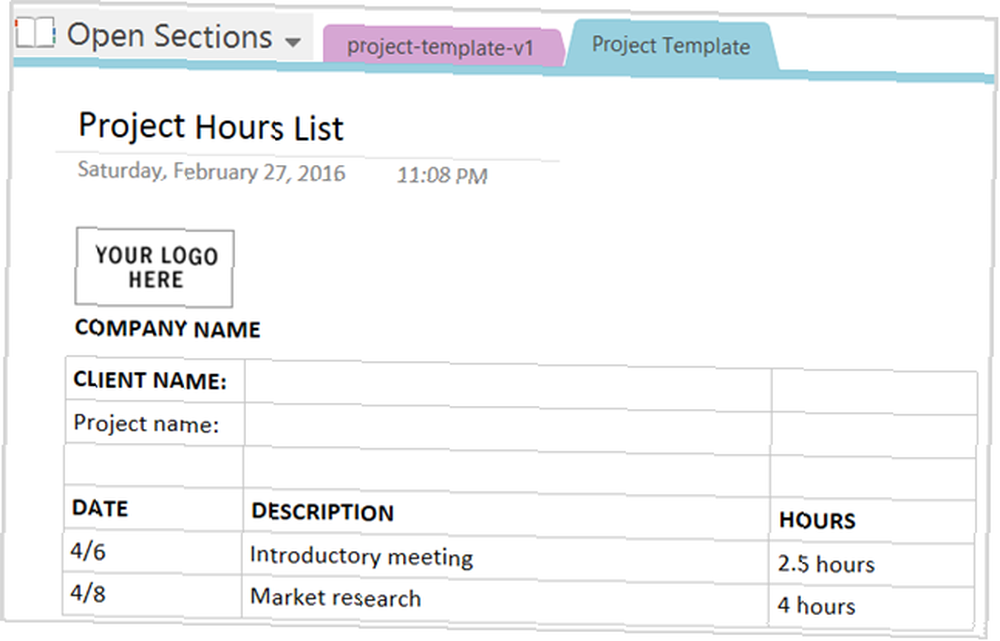
OneNoteGem.com je još jedan resurs za predloške OneNote, s nekoliko opcija za pomoć pri upravljanju projektima. Imaju nekoliko predložaka dnevnog rasporeda rada i kombiniraju predloške predložaka i predloške popisa. Predložak dnevnog rasporeda može biti zgodan za pregled vašeg dana na brzi pogled. Ovo je zgodan alat za sastanke, pa čak i oduzimanje vremena sa svojim projektnim timom, planiranje projekata i druge stavke.
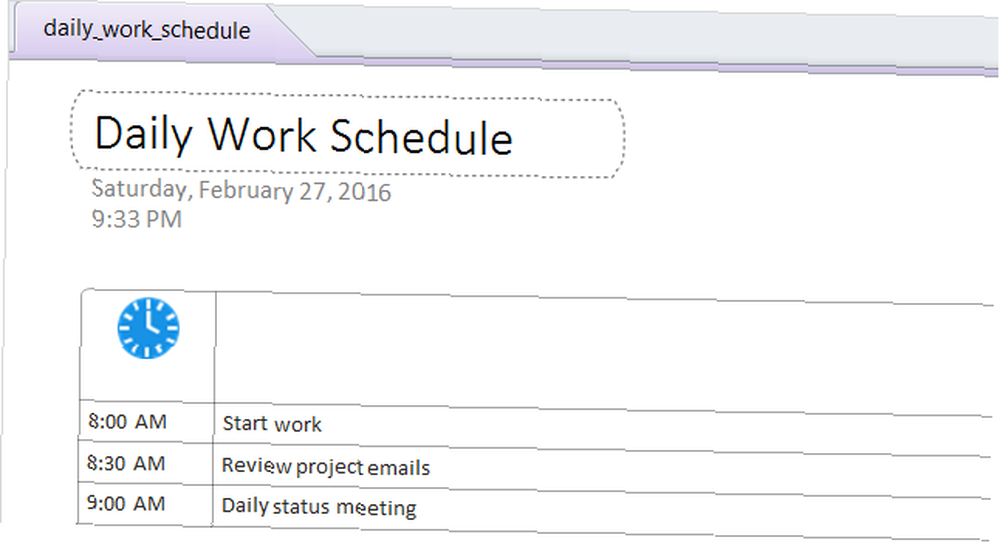
Pronalaženje predložaka za OneNote nije tako lako kao nekada. Nažalost, mnoge web stranice vas usmjeravaju na web mjesto Microsoftovog predloška, koje trenutno ne nudi opcije za OneNote. Međutim, ako niste zadovoljni s tim ugrađenim predlošcima, dostupne su i ove druge mogućnosti. Samo imajte na umu da, ovisno o vašoj verziji OneNote-a, u odnosu na predložak koji preuzimate neke značajke možda nisu dostupne.
Za još sjajnih web lokacija za preuzimanje predložaka OneNote 6 najboljih web stranica za preuzimanje Microsoftovih predložaka OneNote 6 najboljih web mjesta za preuzimanje Microsoftovih predložaka OneNote Predložak Microsoft OneNote može vam pomoći organizirati vaš život. Uzmite ove gotove predloške OneNote s ovih web stranica. , pogledajte ovaj korisni popis.
Korisni savjeti
1. Preuređivanje predmeta
Izvrsna značajka dostupna za sve opcije je ta što možete jednostavno preurediti stavke. Samo stavite miš preko predmeta koji želite premjestiti i vidjet ćete četveroglavu strelicu. Zatim ga jednostavno povucite na novo mjesto. To djeluje za blok komade koji se koriste za izgled, kao i pojedinačne stavke poput dosjea i popisa.
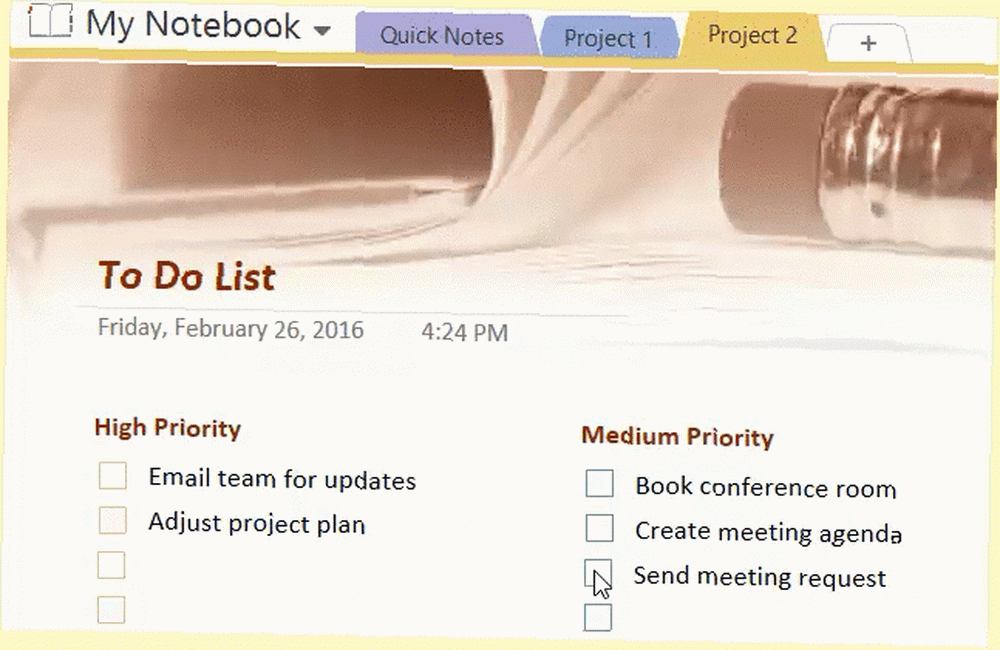
2. Promjena veličine blokova
Blokove koji se koriste za organiziranje izgleda ne može se samo premjestiti, već promijeniti veličinu kako biste izvukli maksimum iz predložaka. Samo odaberite blok i u gornjem desnom kutu vidjet ćete sitne strelice. Samo dodirnite i povucite udesno ili ulijevo da promijenite veličinu.
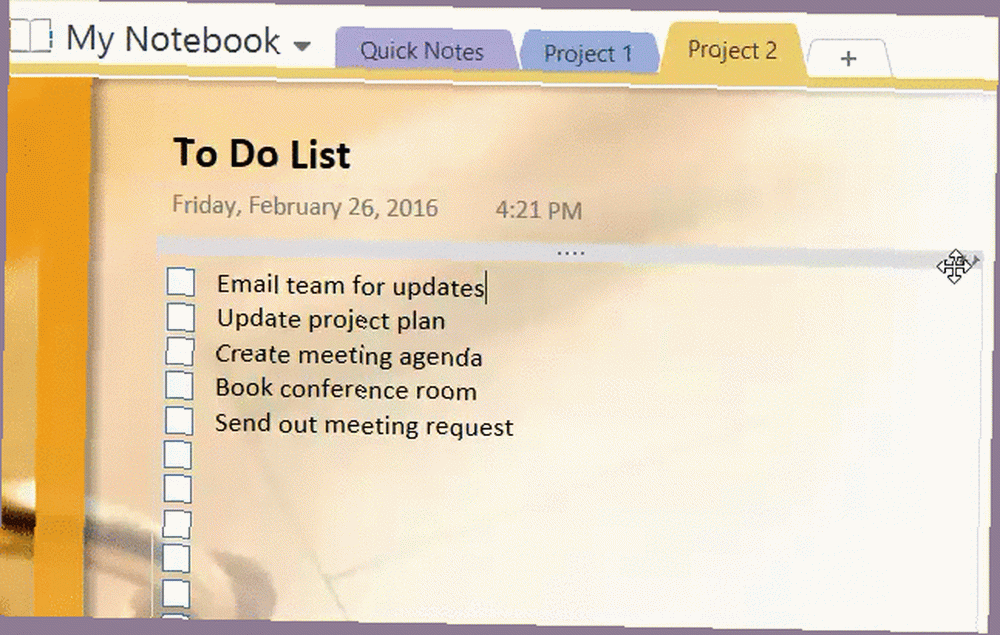
3. Osnovno oblikovanje
Da biste brzo promijenili veličinu ili boju fonta za cijeli tekst, samo postavite miš iznad glavnog odjeljka dok ne ugledate četveroglavu strelicu i kliknite da biste je odabrali. Nakon toga možete kliknuti Dom u gornjoj navigaciji ili desnom tipkom miša kliknite za podešavanja. Ovo je ujedno i jednostavan način da stavkama dodate potvrdne okvire ili zvjezdice ili čak promijenite stil.
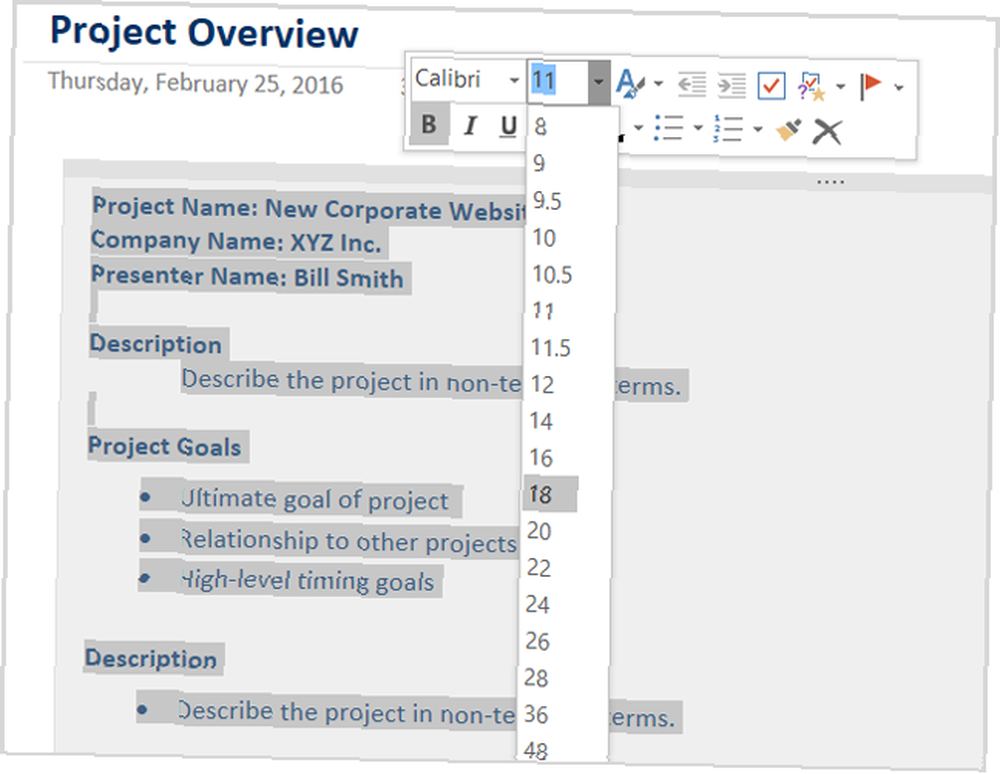
4. Spremanje prilagođenih predložaka
Ako ste započeli s nekom od ovih ugrađenih predložaka, napravili ste mnoge promjene i željeli biste i dalje koristiti dalje, jednostavno je možete spremiti. Možda ste dodali logotip vaše tvrtke, promijenili veličinu blokova i preoblikovali tekst da biste ga dobili onako kako želite. Ne dopustite da se taj težak posao rasipa; spremite ga kao predložak za buduću upotrebu.
Za spremanje novog predloška odaberite Pogled s gornje navigacije i zatim Veličina papira. Ovo će otvoriti okno Veličina papira. Na dnu okna kliknite Spremi trenutnu stranicu kao predložak. Zatim navedite naziv vašeg predloška i odaberite treba li biti vaš zadani predložak stranice u trenutnom odjeljku.
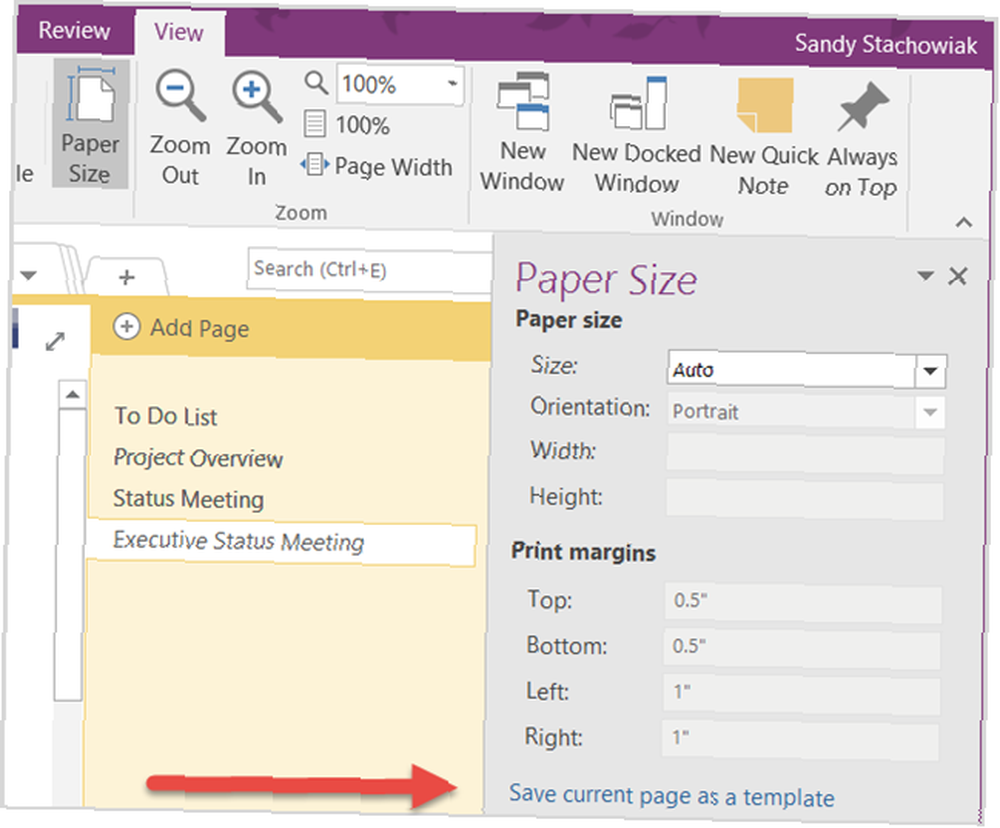
Kada je vrijeme za upotrebu spremljenog predloška, izvedite iste korake kao i gore za pristup ugrađenim predlošcima, ovisno o vašoj verziji OneNote. Tada biste trebali vidjeti dodatnu kategoriju koja se zove Moji predlošci. Odaberite strelicu pored nje i odaberite onu koju želite koristiti.
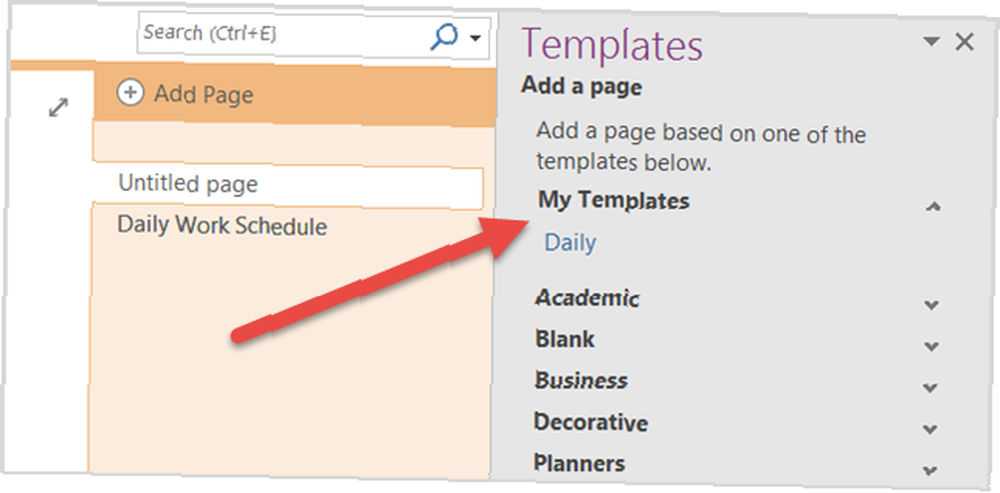
Kako koristite OneNote za svoje projekte?
Predlošci su samo jedna od mnogih podcijenjenih značajki OneNote-a 7 Malo poznatih značajki OneNote-a koje će vam se svidjeti 7 Znamenitosti OneNote-a koje će vam se svidjeti OneNote je 100% besplatno i prepuno je naprednih značajki. Provjerimo neke od onih koje ste možda propustili. Ako još ne upotrebljavate OneNote, možda će vas to osvojiti. , Koje predloške OneNote smatrate najkorisnijim za pomaganje u upravljanju projektima? Od koje druge osobine ne biste mogli živjeti? U komentarima ispod podijelite svoje misli i prijedloge!











